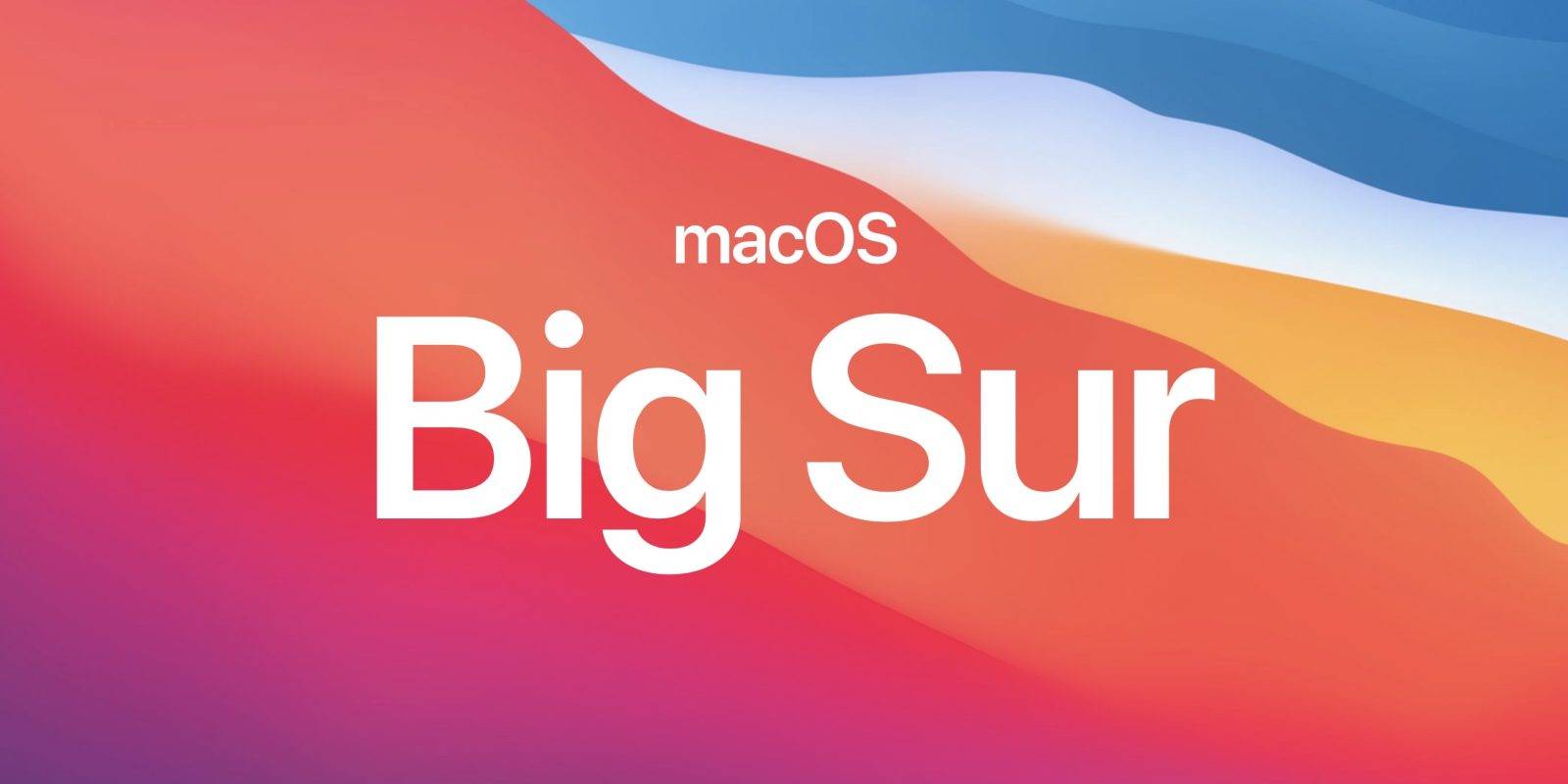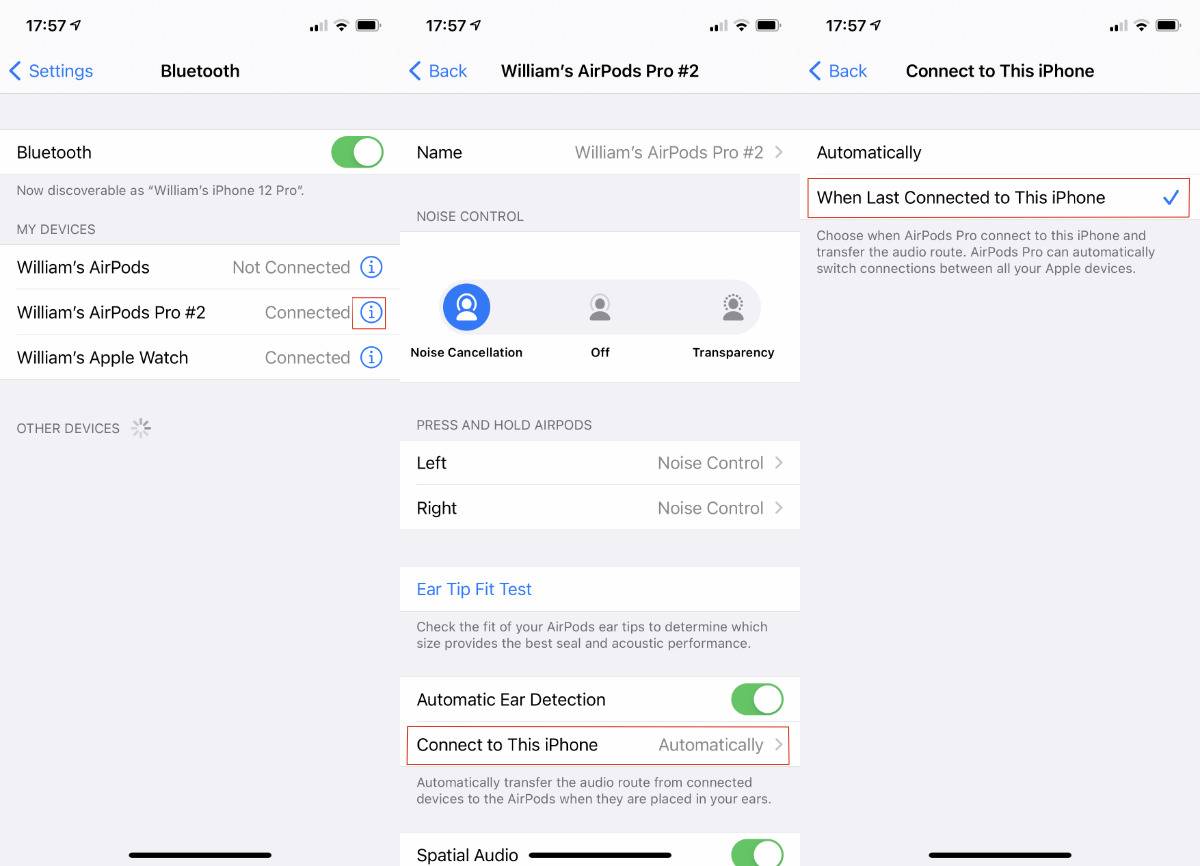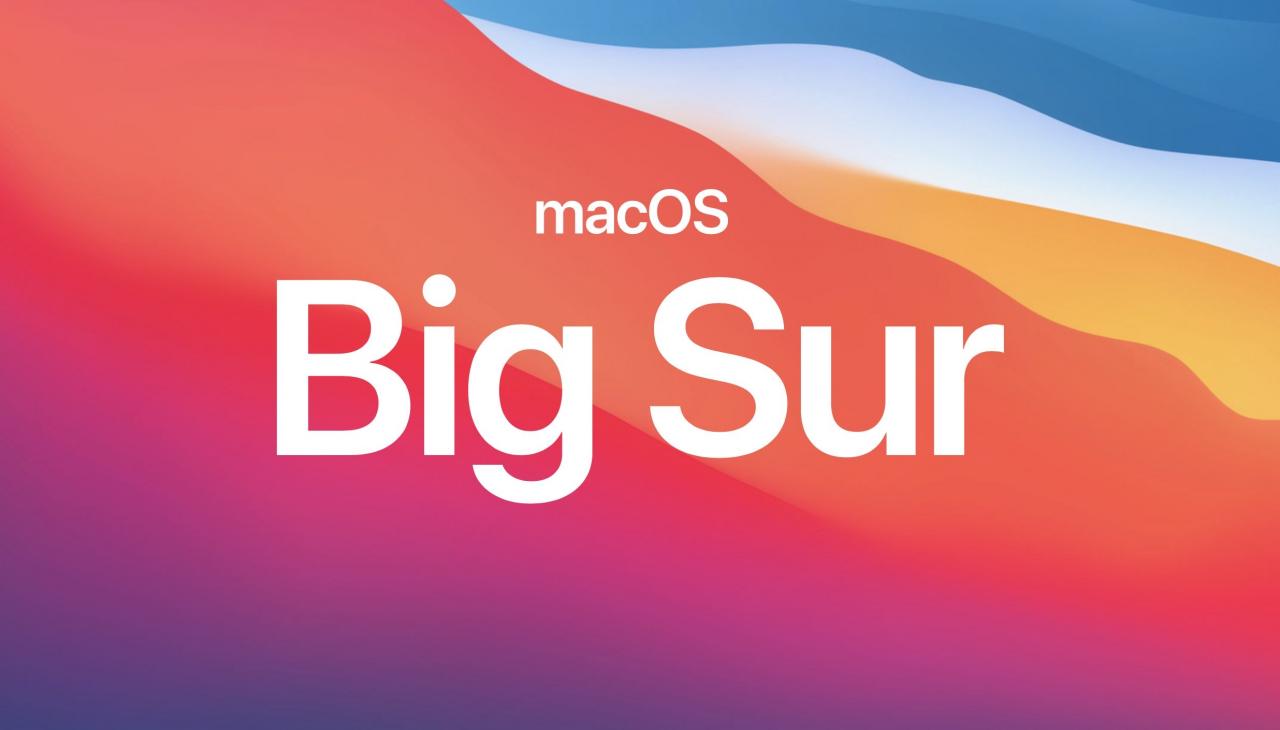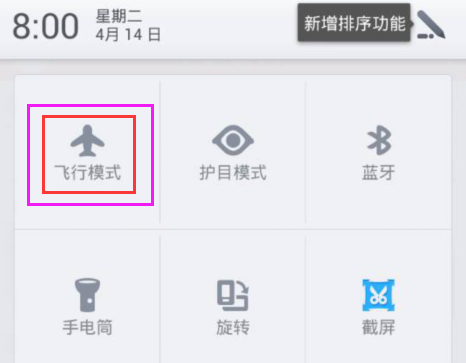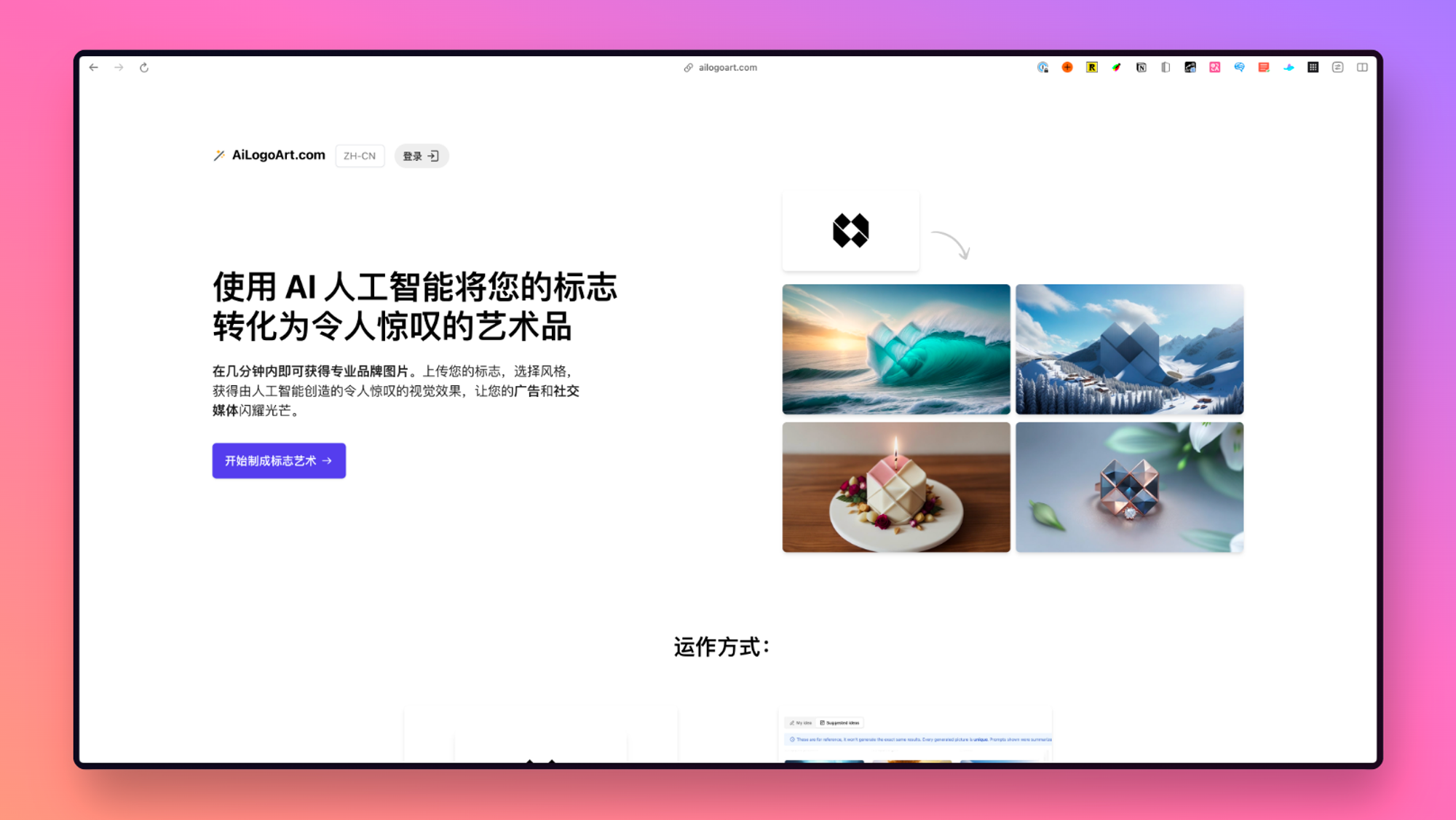相机应用程序的更新比iOS 14其余版本中更新的数量多是不正确的,但可能会感觉很像。很少有人会使用所有这些新功能,但是每个人都会发现拍摄照片更快,得到更好的结果。
这是因为某些更新与实际加快该过程有关,并从物理上使iPhone工作更快。但是,其他人也更容易完成工作或找到工作,从而使工作更快。
这些更新中的一些只是表面上的,但是更改使它们更容易被发现。最好的相机是随身携带的相机,但是最好的相机功能是可以找到的。
iOS 14如何加速相机
这就是苹果公司构建自己的硬件和软件所获得的。在不对iPhone的相机硬件进行任何更改的情况下,iOS 14中的软件更改使拍照速度大大提高。
苹果声称,总体而言,“相机”应用本身的运行速度最高可提高90%。这不仅仅是在规格表上看起来不错的速度改进,而是您会感到与众不同的地方。
“相机”应用程序打开的速度更快,这意味着在准备拍摄之前,延迟时间较短,而且整个应用程序也感觉更加灵敏。
苹果公司说,从点击“相机”应用程序以打开它到拍摄第一张照片的时间比以前快了25%。而且,当您进行一系列人像拍摄时,到下一张的时间比以前多了15%。
虽然这本身可能并不像摄影,但“相机”应用现在也可以更快地扫描QR码。
iOS 14如何加快拍照速度
当您只是想以最快的速度拍摄照片时,因为眼前正在发生某些事情,那么您仍然可以长按锁定屏幕的相机图标。或者,您可以在该主屏幕上从左向右滑动以启动相机。
通常,您会发现刷卡更快。但是,这可能是因为没有按下启动相机的图标,而是随后放开了按钮。
如果您已经解锁了iPhone,则可以长按主屏幕上的“相机”图标。同样,您可能会发现按常规键会更快,因为这会立即打开该应用程序。
但是,长按会弹出一个菜单,您可以在其中直接点按“拍摄自拍照”,“录制视频”,“拍摄人像”或“拍摄人像自拍照”。要直接浏览这些类型的照片,长按比打开“相机”应用程序并向右滑动要快。
iOS 14如何更快地选择设置
iPhone不是宝丽来相机,只能拍摄一张大小的图像,并且除了是否使用闪光灯外,没有其他控件。这是一款功能非常强大的相机,现在使用iOS 14,可以在需要时使用许多控件。
现在,在屏幕的顶部中间出现了一个V形符号,而不是使控件变得混乱。也许奇怪的是,点击它不会在人字形下方显示任何控件,而是将它们显示在屏幕底部。
尽管如此,您现在可以快速访问从设置计时器到打开或关闭实时照片等功能。
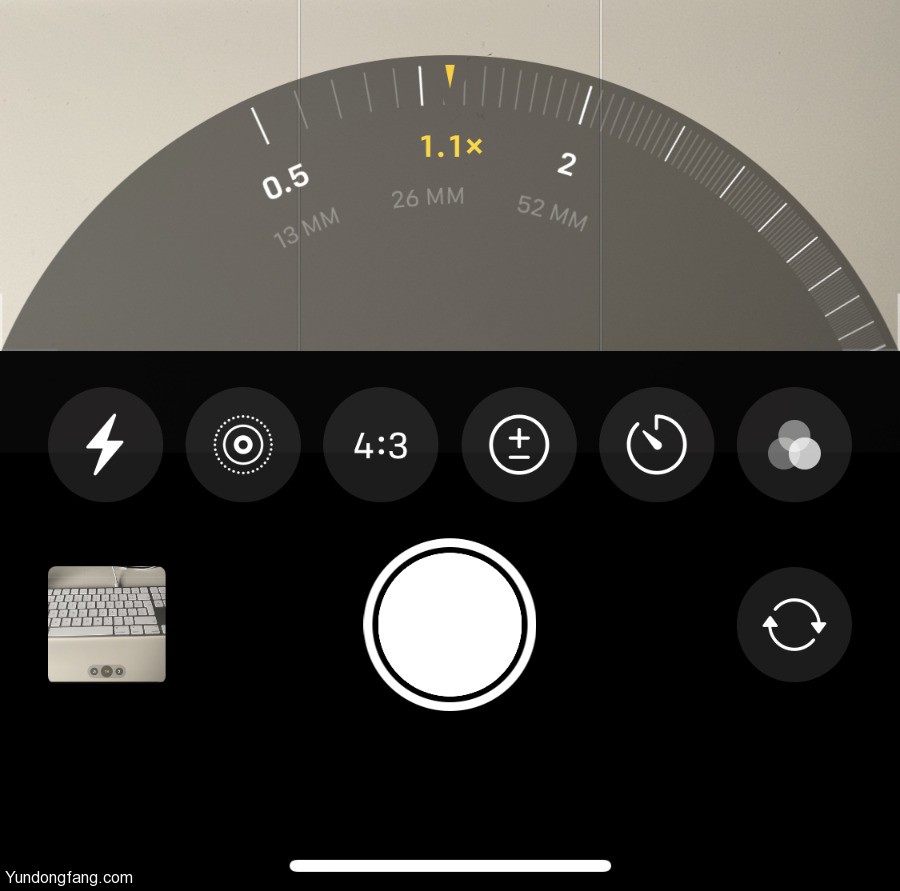
这些控件包括一个用于曝光补偿控件的新控件。以前,您必须点击屏幕以显示黄色框,该框显示焦点所在,然后上下拖动亮度。
您实际上是在调整AF / AE级别,自动对焦和自动曝光级别,这很奇怪。现在,这是一个控件,使点击和向左或向右滑动来增加或减少亮度更加容易。
您可以在使用“相机”应用拍摄照片时进行快照内调整。但是,在进行任何拍摄之前,您可以应用更多设置。
如何在iOS 14中最佳使用新的相机设置
在iOS 14中转到“设置”,“相机”时的选项已重新组织,以使其更易于查找和使用。现在有四个控件块,从一个大的控件开始,可以执行所有操作,从拍摄照片的格式到如何拍摄连拍。
“保留设置”和“将音量调高用于突发”是两个比较重要的控件。后者是一个简单的切换,这意味着,如果您选择,始终可以通过触摸实际的物理按钮来获得“连拍模式”。
“保留设置”更为复杂。它告诉“相机”应用程序要做的是为您提供上次使用它时所选择的相同选项。因此,例如,如果您上次拍摄视频,则“相机”应用将打开,准备这次拍摄视频。
同样,它可以选择使用相同的宽高比,相同的滤镜等。
如何在iOS 14中使用网格
相机应用长期以来具有三乘三的网格覆盖,可帮助您在拍摄之前构图。不过,现在,打开或关闭该选项的选项位于“相机”设置的“合成”部分中。
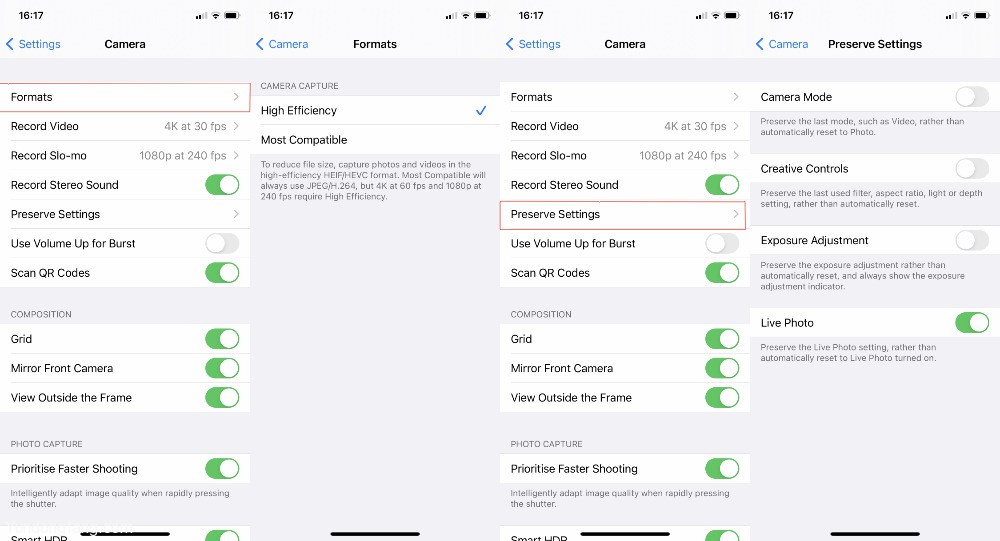
它是由加盟镜前摄像头,其要么会让你耸肩或拍手。启用此功能后,您拍摄的自拍照将看起来像照镜子一样—它们将被反转。
除了更快的首次拍摄时间外,所有iOS 14相机更新均类似于Mirror Front Camera,因为它们对某些人来说很方便,而对其他人则不感兴趣。但是,它们的查找速度也更快,这意味着它们使用起来更快,并且更多的人会尝试它们。
未经允许不得转载:表盘吧 » 如何在iOS 14中使用相机新功能